دهکده دانش و فناوری با تمرکز بر فناوری های نو برای رشد و توسعه کسب و کارها راه حلهای نرم افزاری با صرفه اقتصادی ارائه می کند.
[ad_1]
آیا می خواهید اعلان های فروش زنده برای ووکامرس ایجاد کنید؟
اعلانهای فروش زنده به بازدیدکنندگان شما اجازه میدهد از تمام فروشهای بیدرنگ در فروشگاه آنلاین شما مطلع شوند. این یک شکل قوی از اثبات اجتماعی است که می تواند فروش کلی شما را افزایش دهد.
در این مقاله، نحوه ایجاد اعلان فروش زنده برای WooCommerce را به شما نشان خواهیم داد.
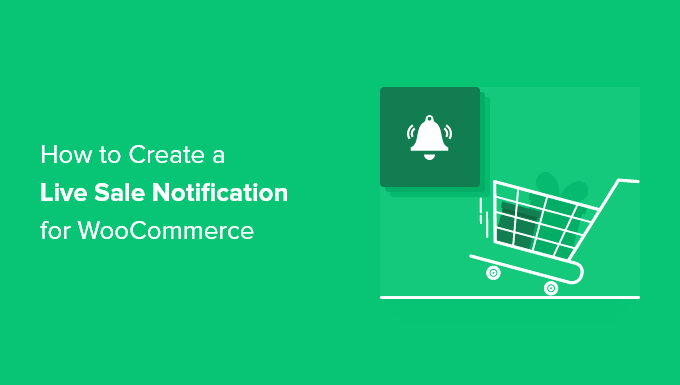
مردم وقتی می دانند که دیگران نیز همان محصول یا خدمات را خریده اند و تجربه خوبی از آن داشته اند، در خرید احساس راحتی بیشتری می کنند.
به همین دلیل هوشمند است فروشگاه ووکامرس مالکان از اثبات اجتماعی در بازاریابی خود استفاده می کنند. میتوانید نظرات و توصیهها را اضافه کنید یا تعداد دنبالکنندگان فیسبوک را که فروشگاه شما دارد نمایش دهید.
یک استراتژی خوب دیگر نمایش اعلانهای فروش زنده است. این حس ایجاد می کند FOMO، یا ترس از دست دادن در بین بازدیدکنندگان فروشگاه آنلاین شما و باعث می شود آنها اقدامی انجام دهند.
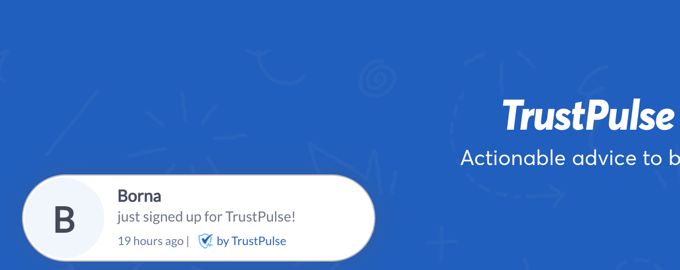
با نمایش تعاملات اخیر مشتری در فروشگاه WooCommerce خود، می توانید از اثبات اجتماعی برای افزایش فروش تا 15٪ استفاده کنید. برای یادگیری نحوه انجام این کار می توانید راهنمای ما را دنبال کنید نحوه تعامل کاربر را پیگیری کنید در فروشگاه آنلاین خود تا بتوانید اثرات آن را در سایت خود مشاهده کنید.
همانطور که گفته شد، بیایید نحوه ایجاد اعلان فروش زنده در فروشگاه WooCommerce خود را بررسی کنیم.
اولین کاری که باید انجام دهید این است که نصب کنید FOMO و اعلانهای اثبات اجتماعی توسط TrustPulse افزونه برای کسب اطلاعات بیشتر، راهنمای گام به گام ما را ببینید نحوه نصب افزونه وردپرس.
TrustPulse قدرتمند است افزونه اثبات اجتماعی که تعاملات اخیر مشتری را در وب سایت شما برای افزایش اعتماد، افزایش تبدیل و افزایش فروش نشان می دهد.
وجود دارد نسخه پریمیوم با ویژگیهای پیشرفتهتر مانند اعلانهای تجزیه و تحلیل، پشتیبانی اولویتدار و حسابهای فرعی، اما برای این آموزش از افزونه رایگان استفاده میکنیم زیرا همه چیز مورد نیاز برای تنظیم اعلانهای فروش مستقیم را ارائه میدهد.
پس از فعال سازی، به صفحه TrustPulse ناحیه مدیریت وردپرس خود هدایت خواهید شد. در اینجا میتوانید روی دکمهای کلیک کنید تا یک حساب کاربری رایگان ایجاد کنید، یا اگر قبلاً یک حساب TrustPulse دارید، آن را متصل کنید.
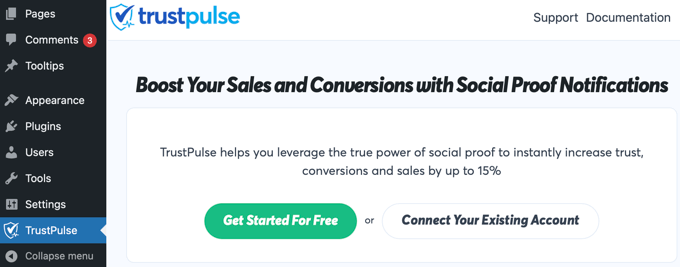
حتی در صورت انتخاب یک حساب رایگان، باید یک کارت اعتباری یا شماره کارت نقدی وارد کنید. حساب شما در حال حاضر شارژ نمی شود، اما اگر تصمیم به ارتقاء در آینده داشته باشید، از جزئیات استفاده خواهد شد.
پس از ثبت نام در TrustPulse، از شما خواسته می شود که جزئیات وب سایت خود را اضافه کنید. شما باید نام سایت خود و همچنین URL آن را وارد کنید. وقتی کارتان تمام شد، باید روی دکمه سبز «ذخیره سایت» کلیک کنید.
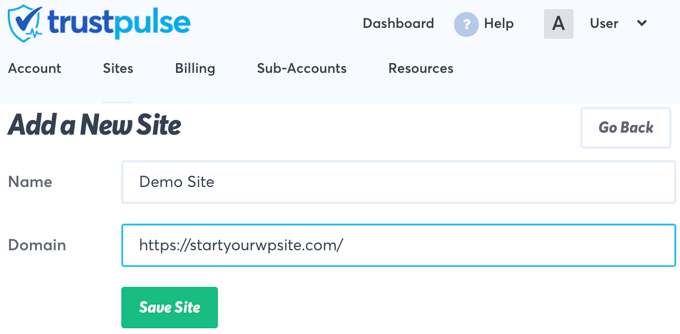
اکنون که سایت WooCommerce خود را به TrustPulse اضافه کرده اید، قدم بعدی ایجاد یک کمپین است. به سادگی روی دکمه “ایجاد کمپین” در سمت راست بالای صفحه کلیک کنید.
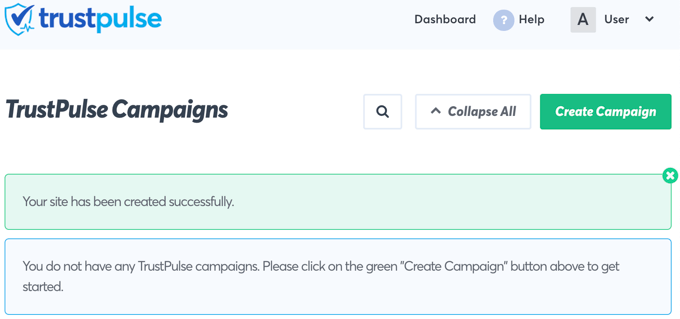
اولین کاری که باید انجام دهید این است که نام کمپین را انتخاب کنید. ما آن را “اعلان فروش زنده” می نامیم.
پس از آن، اگر بیش از یک وب سایت متصل به TrustPulse دارید، باید درست را انتخاب کنید فروشگاه آنلاین از لیست کشویی
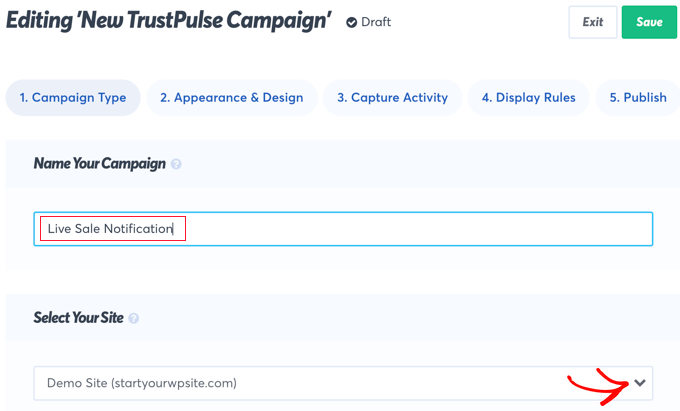
در مرحله بعد، باید به قسمتی با عنوان “انتخاب نوع کمپین خود” بروید و سپس گزینه “فعالیت اخیر” را انتخاب کنید.
با این کار اعلان هایی در مورد خرید، ثبت نام و ثبت نام در فروشگاه آنلاین شما ایجاد می شود.
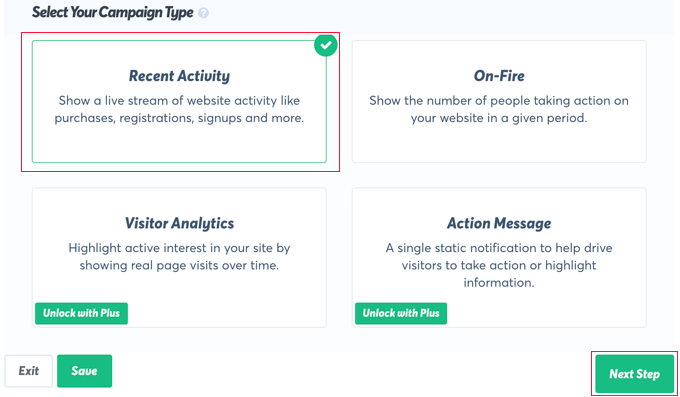
پس از آن، به سادگی بر روی دکمه «مرحله بعدی» در سمت راست پایین صفحه کلیک کنید.
در صفحه بعدی، می توانید طراحی و ظاهر اعلان فروش زنده خود را سفارشی کنید. برای این آموزش، ما با تنظیمات پیشفرض میمانیم، اما با خیال راحت تنظیماتی را مطابق با فروشگاه آنلاین خود انجام دهید.
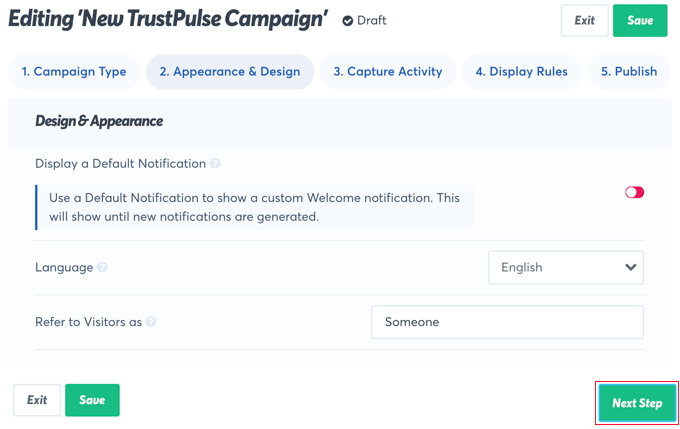
این تنظیمات شامل زبان مورد استفاده، نحوه ارجاع شما به بازدیدکنندگان، پیوندی که هنگام کلیک بازدیدکنندگان بر روی اعلان استفاده می شود، اندازه و موقعیت اعلان و موارد دیگر می باشد.
وقتی سفارشی کردن اعلان را تمام کردید، باید روی دکمه «مرحله بعدی» کلیک کنید.
اکنون از شما خواسته میشود تصمیم بگیرید که TrustPulse اطلاعاتی را که در اعلانهای فروش مستقیم گنجانده شود، در کجا پیدا کند. برای این آموزش، “AutoMagic” را انتخاب می کنیم. این گزینه ساده ترین است و اگر مبتدی هستید به خوبی کار می کند.
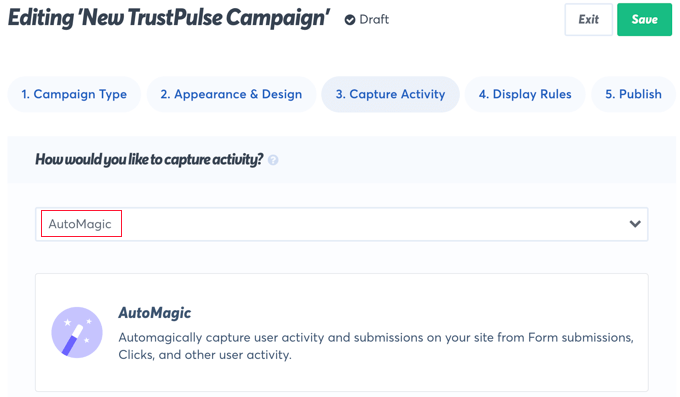
در مرحله بعد، باید به قسمتی با عنوان “کجا باید برای فعالیت در این سایت تماشا کنیم؟” بروید؟ برای این آموزش، برای سادگی و به حداکثر رساندن تعداد اعلانهای نمایش داده شده، «فعالیت در هر صفحه» پیشفرض را انتخاب میکنیم.
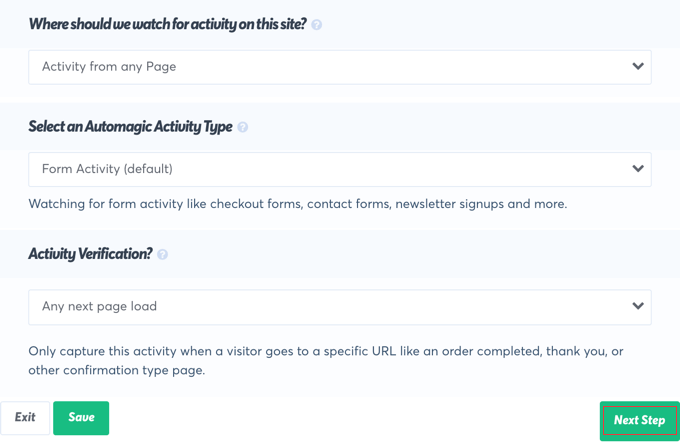
با این حال، اگر میخواهید اعلانهای شما هدفمندتر باشد، میتوانید به جای آن «URLهای دقیق» را انتخاب کنید. سپس می توانید برای مثال URL آدرس خود را وارد کنید صفحه پرداخت فروشگاه ووکامرس بنابراین اعلان های شما فقط خریدها را نشان می دهد.
همچنین گزینههای پیشفرض «انتخاب نوع فعالیت خودکار» و «تأیید فعالیت» TrustPulse بسیار انعطافپذیر است، بنابراین میتوانید آن را هر طور که میخواهید تنظیم کنید، و سپس باید روی دکمه «مرحله بعدی» کلیک کنید. در پایین صفحه نمایش
صفحه بعدی به شما امکان می دهد تصمیم بگیرید که اعلان ها چگونه نمایش داده شوند. اولین سوال این است که “در کجا باید اعلان های شما را نمایش دهیم؟” ما میخواهیم اعلانهای فروش زنده در همه جای سایت ما نمایش داده شوند، بنابراین با تنظیم پیشفرض «نمایش در هر صفحه» پیش میرویم.
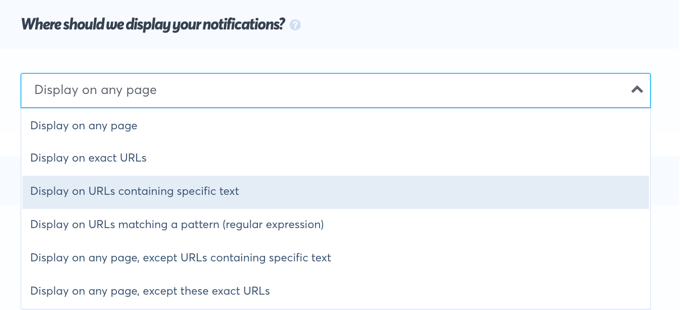
اگر فقط میخواهید اعلانهای فروش مستقیم را در صفحات خاصی نشان دهید، میتوانید انتخاب کنید که آنها را در URLهای خاص یا نشانیهای اینترنتی حاوی متن خاص یا مطابق با یک الگو نمایش دهید.
پس از آن، باید به بخش «تنظیمات اعلان» بروید. در اینجا می توانید تصمیم بگیرید که چه مدت اعلان های خود را به تاخیر بیندازید و چه مدت آنها را نمایش دهید.
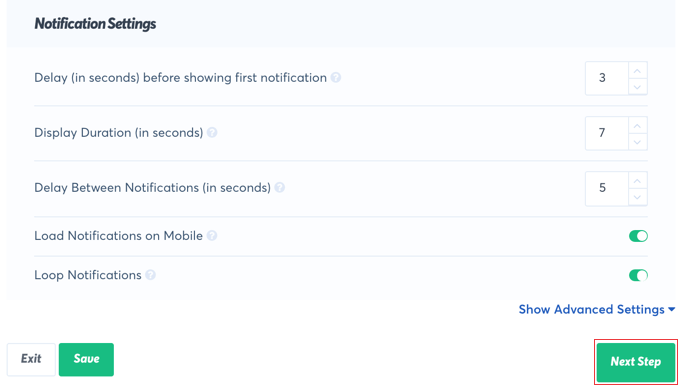
شما همچنین می توانید تصمیم بگیرید که آیا آنها را در تلفن همراه نشان دهید یا آنها را حلقه کنید.
در این آموزش، تنظیمات پیش فرض را حفظ می کنیم، اما شما می توانید هر تغییری را که دوست دارید انجام دهید. پس از آن، باید روی دکمه «مرحله بعدی» کلیک کنید و ما تقریباً به پایان رسیدیم.
آخرین مرحله این است که اعلان فروش زنده خود را برای شما منتشر کنید فروشگاه آنلاین. در این صفحه تاییدیه اتصال وب سایت خود را مشاهده می کنید و پیش نمایشی از کمپین شما نمایش داده می شود.
تنها کاری که باید انجام دهید این است که روی دکمه “راه اندازی کمپین TrustPulse خود” کلیک کنید تا آن را به صورت زنده فعال کنید.
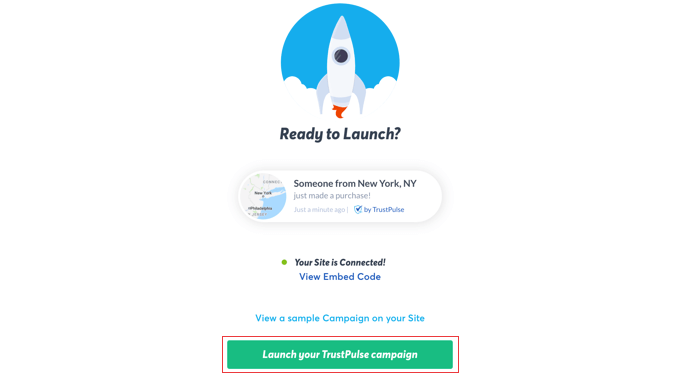
توجه داشته باشید: گاهی اوقات چند دقیقه طول می کشد تا اتصال به سایت شما کامل شود. با کلیک کردن بر روی دکمه سبز “اکنون بررسی کنید” می توانید بررسی کنید که آیا سایت شما متصل است یا خیر.
تبریک می گویم! مشتریان شما اکنون می توانند اعلان های زنده را هنگامی که سایر مشتریان از فروشگاه شما خرید می کنند مشاهده کنند. اگر میخواهید تغییراتی در کمپین ایجاد کنید، میتوانید به عقب برگردید و تنظیمات را در هر زمانی تغییر دهید.
امیدواریم این آموزش به شما کمک کرده باشد که یاد بگیرید چگونه یک اعلان فروش زنده برای WooCommerce ایجاد کنید. شاید شما هم بخواهید یاد بگیرید نحوه ایجاد یک خبرنامه ایمیلی به روش صحیح، یا ما را بررسی کنید بهترین افزونه های WooCommerce را برای فروشگاه خود انتخاب کنید.
اگر این مقاله را دوست داشتید، لطفا در ما مشترک شوید کانال یوتیوب برای آموزش تصویری وردپرس. شما همچنین می توانید ما را در توییتر و فیس بوک.
[ad_2]
تهیه و ترجمه توسط دیتکو لینک منبع خبر
رشد هر کسب و کاری دست یافتنی است، شروع با یک قدم به جلو … دیتکو همراه شماست.